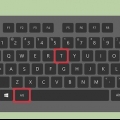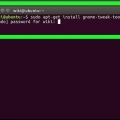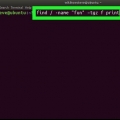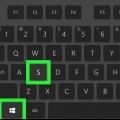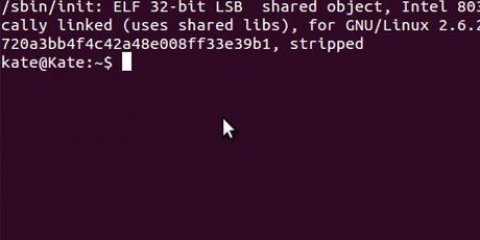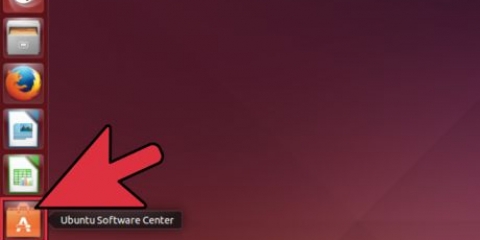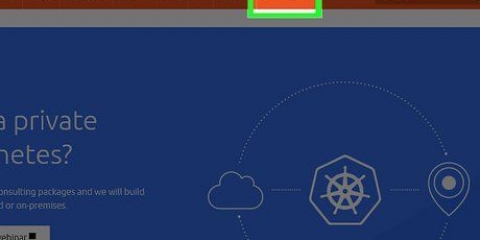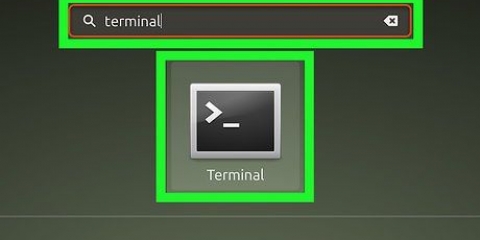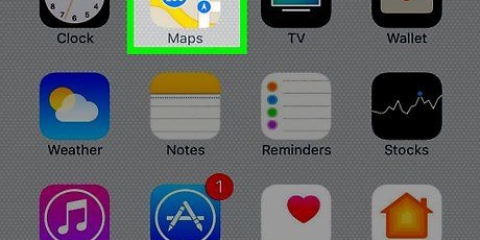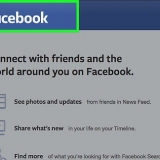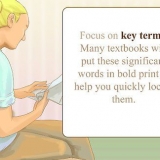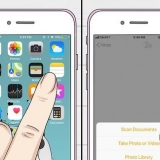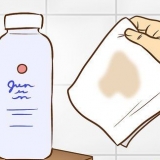Impostazione del percorso java_home in ubuntu
Questa istruzione ti insegnerà come impostare il percorso dell`ambiente JAVA_HOME. Qui è dove il Java Development Kit (JDK) è installato sul tuo computer. Java è uno dei linguaggi di programmazione più popolari. Viene utilizzato per eseguire qualsiasi cosa, dalle interfacce utente grafiche desktop, alle applicazioni mobili, alle applicazioni Web, alle applicazioni aziendali e scientifiche. Molte applicazioni che eseguono Java o che vengono sviluppate nel JDK devono sapere dove si trova il percorso dell`ambiente JAVA_HOME.
Passi

1. Avvia il terminale.Per aprire il terminale in Ubuntu, premere Ctrl+alt+T oppure apri il Dash e fai clic sull`icona che sembra una schermata nera con un messaggio di testo al suo interno.

2. genere sudo su e premere↵ Entra. Questo ti dà l`accesso come root.

3. Immettere la password di root. Per ottenere l`accesso come root, devi inserire la password di root.

4. genere sudo aggiornatob e premere↵ Entra. Questo aggiorna il tuo database.

5. genere individuare openjdk e premere↵ Entra. Questo comando viene utilizzato per identificare dove è installato Java sulla tua macchina Ubuntu.
Se Java non è installato, digitare sudo apt-get install openjdk-9-jre-headless -y e premere ↵ Entra

6. Guarda dove è installato Java. È possibile utilizzare il percorso di installazione per impostare il percorso Java_Home. Supponiamo che la maggior parte dei risultati sia uguale a "/usr/lib/jvm/java-9-openjdk-amd64", quindi utilizziamo questo percorso per impostare il percorso su Java_Home.

7. genere esporta JAVA_HOME= seguito dal percorso di installazione di Java. Nel nostro esempio precedente, lo faremmo esporta JAVA_HOME="/usr/lib/jvm/java-9-openjdk-amd64" digitando. Questo imposta temporaneamente il percorso Java_Home. Tuttavia, se il sistema viene riavviato, verrà perso di nuovo.

8. premere↵ Entra. Il comando è ora eseguito.

9. genereeco "JAVA_HOME=` seguito dal percorso di installazione. Con l`esempio sopra, digitiamo eco "JAVA_HOME=`/usr/lib/jvm/java-9-openjdk-amd64`".

10. Luogo >> /ecc/ambiente alla fine della riga e premere↵ Entra.Con questo si imposta in modo permanente il percorso Java_Home.
Se non disponi dell`accesso come root, digita eco "JAVA_HOME=`percorso di installazione java`" >> .bashrc e premere ↵ Invio per impostare il percorso Java_Home.
Articoli sull'argomento "Impostazione del percorso java_home in ubuntu"
Condividi sui social network:
Popolare